Der PC bootet unter Windows 11/10 immer zweimal, bevor er startet
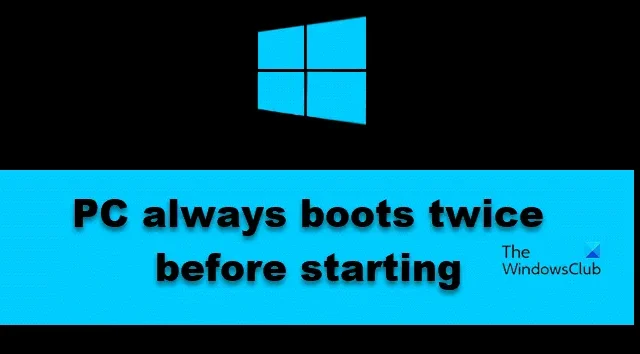
Einige Windows-Benutzer haben berichtet, dass ihr PC vor dem Start immer zweimal hochfährt . Meistens ist das Problem auf eine Fehlkonfiguration zurückzuführen, die Sie möglicherweise versehentlich vorgenommen haben, oder auf eine Aktualisierung der Systemeinstellungen. In diesem Beitrag besprechen wir, was Sie tun müssen, um das Problem zu beheben.
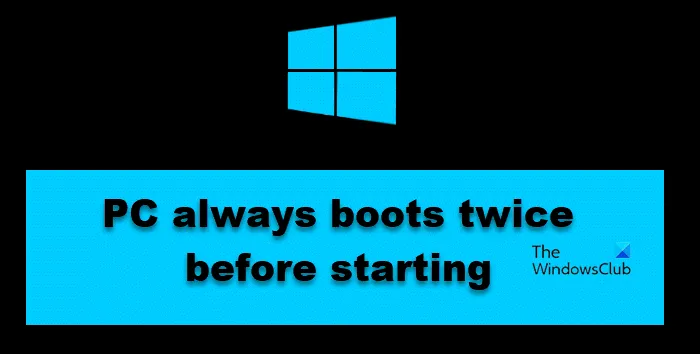
Warum bootet mein PC 2 Mal?
Ihr PC startet zweimal, da einige Änderungen im BIOS vorgenommen wurden, die diese Besonderheit verursachen. In den meisten Fällen ist es die Schnellstartoption von Windows oder/oder der Schnellstart des BIOS, die dieses Problem auslöst. Wenn Sie die CPU übertakten, um den Prozessor optimal zu nutzen, kann es außerdem vorkommen, dass Ihr PC zweimal startet.
Der PC bootet unter Windows 11/10 immer zweimal, bevor er startet
Wenn Ihr PC vor dem Start immer zweimal hochfährt, befolgen Sie die folgenden Lösungen, um das Problem zu beheben.
- Aktualisieren Sie Ihr BIOS
- Deaktivieren Sie den Schnellstart
- Hören Sie auf, eine Übertaktungs-App zu verwenden
- Deaktivieren oder aktivieren Sie den Schnellstart über das BIOS
- Nehmen Sie Änderungen an Ihren BIOS-Einstellungen vor
- BIOS zurücksetzen
Lassen Sie uns ausführlich darüber sprechen.
1] Aktualisieren Sie Ihr BIOS
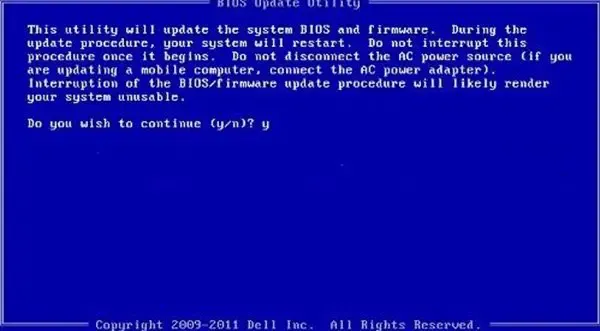
Beginnen wir mit einer Lösung, die keine Änderungen am BIOS erfordert; Stattdessen werden wir es aktualisieren. Falls das Problem auf ein veraltetes BIOS zurückzuführen ist, wird dies die Aufgabe für Sie erledigen. Machen Sie also weiter und aktualisieren Sie das BIOS . Hoffentlich wird dies die Arbeit für Sie erledigen. Falls das Problem weiterhin besteht, fahren Sie mit der nächsten Lösung fort.
2] Deaktivieren Sie den Schnellstart
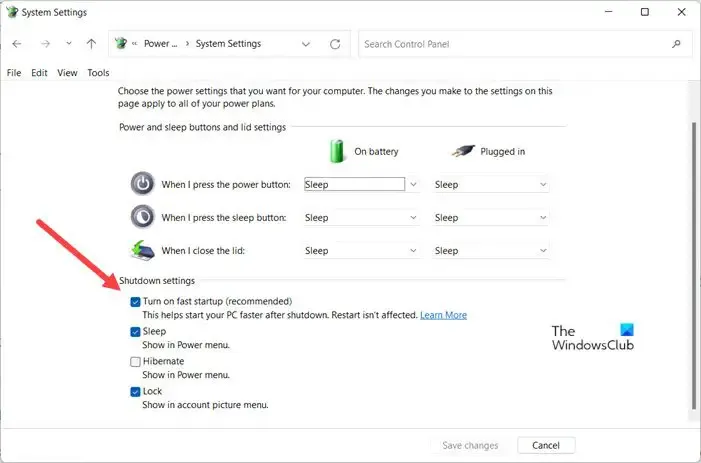
Mit Fast Startup kann Ihr Computer schnell gestartet werden. Es ist jedoch bekannt, dass es Probleme beim Bootvorgang verursacht. Da Ihr Computer zweimal startet, könnte Fast Startup die Ursache sein. Wir können es über die Systemsteuerung deaktivieren. Bedenken Sie jedoch, dass das Deaktivieren der Funktion den Startvorgang etwas verlangsamen kann. Sobald Microsoft ein Update veröffentlicht, das dieses Problem behebt, können Sie den Schnellstart wieder aktivieren. Um den Schnellstart zu deaktivieren , befolgen Sie die unten aufgeführten Lösungen.
- Suchen Sie im Startmenü nach „Systemsteuerung“.
- Navigieren Sie zu System und Sicherheit > Energieoptionen .
- Wählen Sie „Wählen Sie aus, was die Netzschalter tun sollen“.
- Anschließend müssen Sie auf Einstellungen ändern klicken, die derzeit nicht verfügbar sind.
- Deaktivieren Sie die Option „Schnellstart aktivieren“ (empfohlen).
- Klicken Sie auf Änderungen speichern, um Ihre Aktion zu bestätigen.
Überprüfen Sie abschließend, ob das Problem behoben ist.
3] Hören Sie auf, eine Übertaktungs-App zu verwenden

Wenn Sie Übertaktungssoftware installiert haben , um Ihren Computer für Spiele zu verbessern, deaktivieren Sie diese. Das Übertakten Ihrer CPU verbessert zwar die Leistung für einige Zeit, kann aber auf lange Sicht zu Problemen führen. Aus diesem Grund empfehlen wir, alle von Ihnen installierten Übertaktungs-Apps zu deaktivieren.
4] Deaktivieren oder aktivieren Sie den Schnellstart über das BIOS
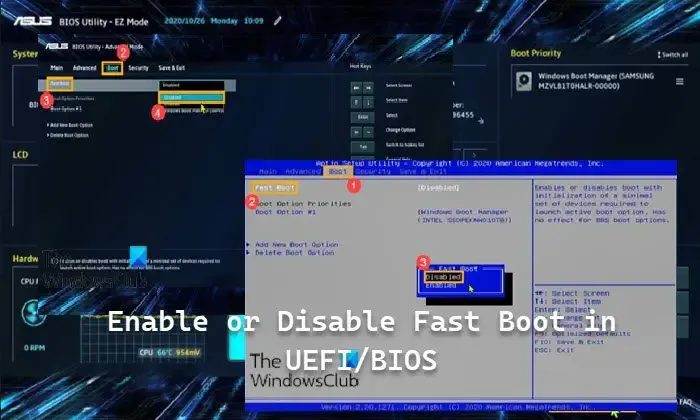
Genau wie Fast Startup unterstützt Fast Boot Ihren Computer dabei, schneller zu starten. Manchmal können sie jedoch mit internen Windows-Prozessen in Konflikt geraten und Probleme verursachen. Aus diesem Grund müssen Sie zum BIOS gehen und dann die Konfiguration von Fast Boot überprüfen . Wenn es aktiviert ist, deaktivieren Sie es und umgekehrt.
5] Nehmen Sie Änderungen an Ihren BIOS-Einstellungen vor

Lassen Sie uns nun Ihre BIOS-Konfiguration überprüfen, um festzustellen, ob sie richtig konfiguriert ist. Es gibt verschiedene BIOS-Einstellungen, die dazu führen können, dass Ihr System zweimal startet. Starten Sie also zunächst die BIOS-Firmware . Überprüfen Sie nun die folgenden BIOS-Einstellungen und stellen Sie sicher, dass sie wie angewiesen konfiguriert sind.
- Interne PLL-Überspannung – Deaktiviert (auf der Registerkarte „AI Tweaker“ oder „Extreme Tweaker“).
- Einschalten über PCl-E – Aktiviert (unter „Erweitert“ > „APM-Konfiguration“).
- ErP Ready – Deaktiviert (unter „Erweitert“ > „APM-Konfiguration“).
- Ai Overclock Tuner – Auto (auf der Registerkarte „AI Tweaker“ oder „Extreme Tweaker“).
- CSM starten – Deaktiviert (beim Booten).
Auf Ihrem System können die Optionen unterschiedliche Namen haben und/oder sich an unterschiedlichen Orten befinden, da dies völlig vom OEM abhängt.
6] BIOS zurücksetzen
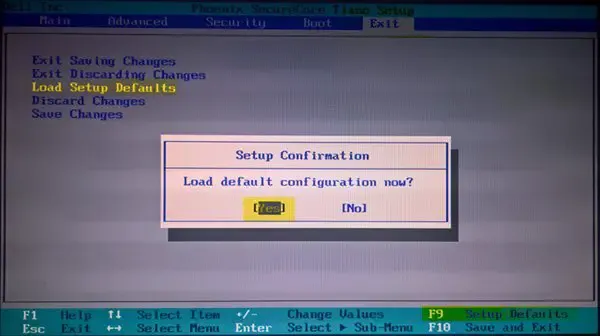
Wenn nichts funktioniert hat, besteht Ihr letzter Ausweg darin, das BIOS zurückzusetzen. Ja, ich weiß, dass die Änderungen, die Sie zuvor vorgenommen haben, alle verschwunden sein werden. Wir können nicht zulassen, dass das passiert. Aus diesem Grund müssen Sie das BIOS zurücksetzen und überprüfen.
Wir hoffen, dass Sie das Problem mit den in diesem Beitrag genannten Lösungen lösen können.
Warum schaltet sich mein PC unter Windows 11 zufällig ein?
Ihr PC schaltet sich möglicherweise abrupt ein, wenn die automatische Wartung aktiviert ist. Es startet Ihren Computer, wenn er Wartungsaufgaben durchführen muss. Wenn Ihnen dieses Verhalten nicht gefällt, können Sie die automatische Wartung deaktivieren oder planen .



Schreibe einen Kommentar